Desmitiem noderīgu lietotņu tiek piegādātas ar Windows 10. Viens no tiem ir balss ierakstītājs. Kā iesaka lietotnes nosaukums, tā ir lietojumprogramma, kas ļauj ierakstīt balsi jūsu Windows 10 ierīcē.
Izmantojot balss ierakstītāju, varat viegli ierakstīt klases lekcijas un intervijas ar nosacījumu, ka jūsu datoram ir mikrofons un ir uzstādīts atbilstošs ierīces draiveris. Balss ierakstītājs ļauj ierakstīt audio ierakstus gandrīz trīs stundas. Turklāt to var izmantot kopā ar citām lietotnēm, kas nozīmē, ka varat izmantot balss ierakstītāju, lai ierakstītu mūziku vai audio, kas tiek atskaņots tīmekļa pārlūkprogrammā vai multivides atskaņotājā datorā.

Spēja sākt ierakstīšanu vai atsākt pauzētu ierakstu ar vienu klikšķi, kopīgot savus ierakstus, automātiski saglabāt un atzīmēt galvenos ieraksta momentus, ir šīs Voice Recorder galvenās iezīmes operētājsistēmā Windows 10. Bez tam tas ļauj atskaņot, apdares un pārdēvēt ierakstus.
Ja bieži izmantojat balss ierakstītāju savā Windows 10 ierīcē, iespējams, zināsiet vietu, kur balss ierakstītājs saglabā ierakstus. Bet daudzi lietotāji nav pārliecināti, kur ierakstītie faili tiek saglabāti ar balss ierakstītāja lietotni Windows 10 datorā.
Ja domājat par vietu, kur balss ieraksti tiek saglabāti ar balss ierakstītāju sistēmā Windows 10, ierakstus var atrast šādās vietās.
Ierakstu, kas veikti ar balss ierakstītāju, atrašanās vieta Windows 10
Ja izmantojat Microsoft kontu, lai pierakstītos sistēmā Windows 10, balss ierakstītājs izveido jaunu mapes nosaukumu Balss ierakstītājs, kas atrodas OneDrive dokumenta mapē un saglabā visus ierakstus tur. Tas nozīmē, ka visiem ierakstiem, kas veikti ar balss ierakstītāju, var piekļūt, dodoties uz
C: Lietotāji Lietotāja vārds OneDrive Dokumenti Skaņas ieraksti
Iepriekš minētajā ceļā “C” ir disks, kurā ir instalēta sistēma Windows 10, un lietotāja vārds ir jūsu lietotāja konta nosaukums.
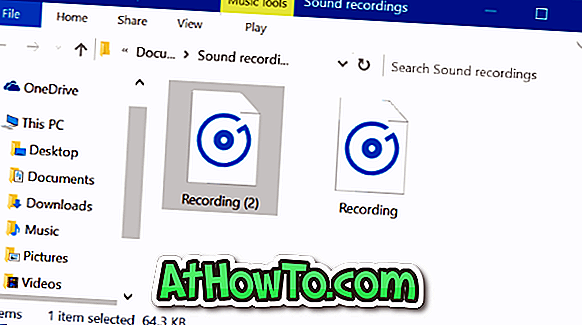
Ja Microsoft konta vietā izmantojat vietējo lietotāja kontu, varat piekļūt visiem ierakstiem, pārvietojoties uz šādu atrašanās vietu:
C: Lietotāji Lietotāja vārds Dokumenti Skaņas ieraksti
Iepriekš minētajā ceļā nomainiet “C” ar Windows 10 diska burtu un lietotāja vārdu ar savu vietējā lietotāja konta nosaukumu.
Nav nepieciešams manuāli pārvietoties uz mapi Skaņas ieraksti. Balss ierakstītāja lietotne piedāvā iespēju piekļūt skaņas ieraksta mapei. Kad lietotne ir atvērta, noklikšķiniet uz trim punktiem (atrodas apakšējā labajā stūrī) un pēc tam noklikšķiniet uz Atvērt faila atrašanās vietu.

Kā es varu mainīt Voice Recorder failu noklusējuma atrašanās vietu?
Pašlaik balss ierakstītājs neatbalsta ierakstu noklusējuma atrašanās vietas maiņu. Microsoft var pievienot šo funkciju nākamajās balss ierakstītāja versijās, taču pašreizējā versijā (10.1607.1891.0) nav tādas iespējas.














